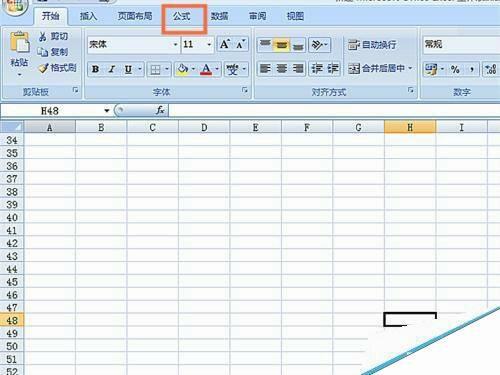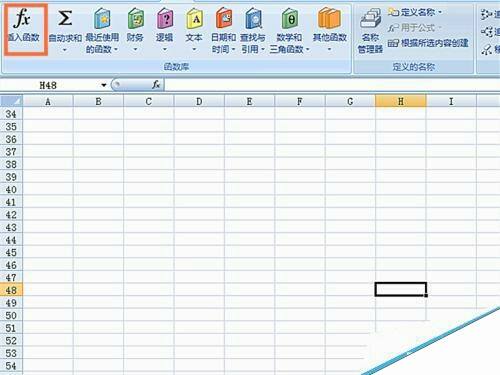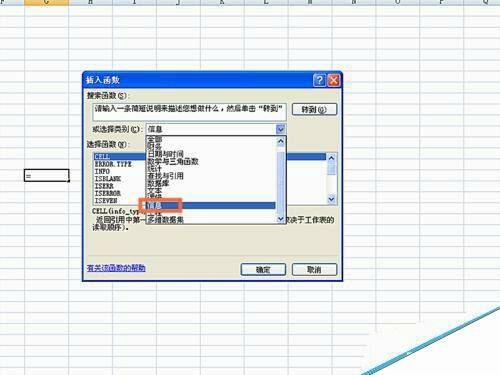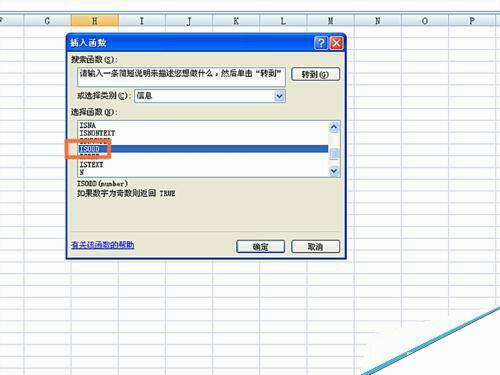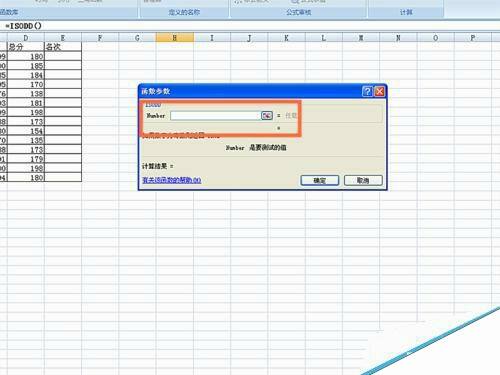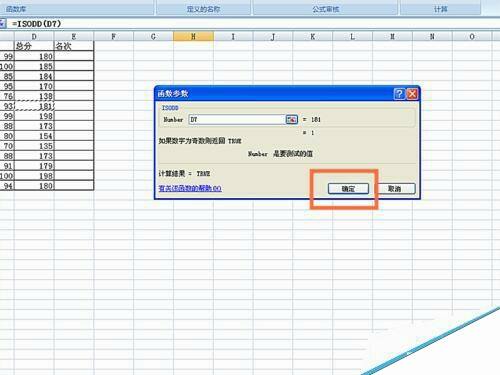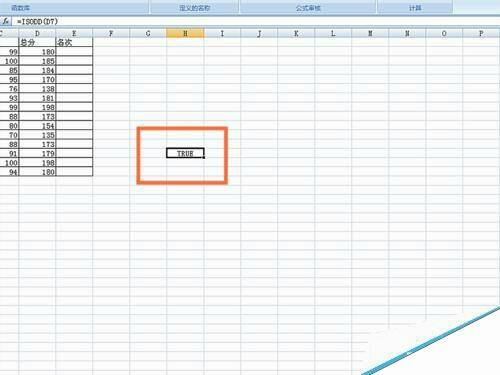Excel函数详解:EXCEL表格中ISODD函数用法
办公教程导读
收集整理了【Excel函数详解:EXCEL表格中ISODD函数用法】办公软件教程,小编现在分享给大家,供广大互联网技能从业者学习和参考。文章包含98字,纯文字阅读大概需要1分钟。
办公教程内容图文
点击插入函数,如图
在弹出窗口中选择信息函数,如图
选择ISODD函数,如图
在弹出对话框中输入需要判断的数值,并点确定按钮,如图
得出判断结果,如图
办公教程总结
以上是为您收集整理的【Excel函数详解:EXCEL表格中ISODD函数用法】办公软件教程的全部内容,希望文章能够帮你了解办公软件教程Excel函数详解:EXCEL表格中ISODD函数用法。
如果觉得办公软件教程内容还不错,欢迎将网站推荐给好友。